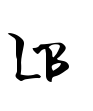Menghubungkan HP ke laptop ASUS dibutuhkan untuk banyak keperluan, seperti memindahkan foto, video, dokumen, hingga berbagi internet. Laptop ASUS yang memakai Windows (10/11) sudah mendukung berbagai cara sambungan, baik melalui kabel USB maupun tanpa kabel.
Artikel ini membahas cara menghubungkan HP ke laptop ASUS dengan berbagai metode, lengkap dengan solusi jika HP tidak terbaca.
Alasan Menghubungkan HP ke Laptop ASUS
Banyak pengguna ingin menyambungkan HP ke laptop ASUS karena beberapa alasan berikut:
- Transfer file lebih cepat dibanding mengirim lewat aplikasi chat.
- Menyimpan cadangan data agar memori HP tidak penuh.
- Berbagi internet HP ke laptop saat Wi-Fi tidak tersedia.
- Mengisi daya HP langsung dari port USB laptop.
- Menampilkan layar HP di laptop untuk presentasi atau hiburan.
Cara Menghubungkan HP ke Laptop ASUS Menggunakan Kabel USB
Metode ini paling sering dipilih karena cepat dan stabil, terutama untuk file besar.
1. Gunakan Kabel Data yang Tepat
Pastikan kabel USB yang dipakai adalah kabel data bawaan HP (USB-C, micro USB, atau Lightning untuk iPhone). Kabel hanya untuk pengisian daya biasanya tidak bisa dipakai transfer file.
2. Sambungkan HP ke Laptop ASUS
Colokkan kabel ke port USB HP dan ujung satunya ke laptop ASUS. Biasanya HP akan bergetar atau muncul notifikasi bahwa sedang diisi daya atau terhubung.
3. Pilih Mode Koneksi di HP
Di layar HP akan muncul opsi:
- Transfer File (MTP) untuk mengirim semua jenis file.
- Transfer Foto (PTP) untuk memindahkan foto saja.
- Charge Only jika hanya ingin mengisi daya.
- Tethering USB untuk berbagi internet HP ke laptop ASUS.
4. Akses File di Laptop
Buka File Explorer di laptop ASUS, pilih This PC, lalu klik nama HP Anda. Dari sini, Anda bisa menyalin file ke laptop atau sebaliknya.
Cara Menghubungkan HP ke Laptop ASUS Tanpa Kabel
Jika Anda tidak membawa kabel data, ada beberapa cara lain yang bisa digunakan.
1. Menggunakan Bluetooth
Bluetooth cocok untuk transfer file kecil seperti foto atau dokumen teks.
Langkah singkat:
- Aktifkan Bluetooth di HP dan laptop ASUS (Windows 10/11).
- Pasangkan kedua perangkat melalui menu Bluetooth & Devices di laptop.
- Setelah terhubung, pilih file di HP lalu kirim ke laptop melalui Bluetooth.
2. Menggunakan Wi-Fi dan Aplikasi Transfer File
Banyak aplikasi memungkinkan transfer file cepat melalui jaringan Wi-Fi:
- Nearby Share (khusus Android ke Windows 11)
- SHAREit
- AirDroid
- Snapdrop (akses via browser)
Cara kerjanya:
- Pastikan HP dan laptop ASUS terhubung ke Wi-Fi yang sama.
- Buka aplikasi, pilih file yang ingin dikirim, lalu pilih perangkat tujuan.
3. Menggunakan Layanan Cloud
Alternatif lain adalah memakai layanan cloud seperti Google Drive, OneDrive, atau Dropbox.
Langkahnya:
- Unggah file dari HP ke cloud.
- Buka akun cloud tersebut di laptop ASUS.
- Unduh file yang diperlukan tanpa kabel.
Cara Menghubungkan HP Android ke Laptop ASUS
Laptop ASUS kompatibel penuh dengan HP Android. Anda bisa menghubungkannya dengan kabel USB atau aplikasi bawaan Windows.
Menggunakan Microsoft Phone Link:
- Unduh aplikasi Phone Link di laptop ASUS.
- Pasangkan HP Android melalui QR code.
- Setelah tersambung, Anda bisa mengakses foto, SMS, hingga notifikasi HP langsung di laptop.
Cara Menghubungkan iPhone ke Laptop ASUS
Meski iPhone lebih optimal di Mac, Anda tetap bisa menyambungkannya ke laptop ASUS dengan cara berikut:
- Kabel Lightning → untuk transfer foto/video melalui File Explorer.
- iTunes → untuk backup dan sinkronisasi musik.
- iCloud → untuk mengakses foto dan dokumen tanpa kabel.
Cara Berbagi Internet HP ke Laptop ASUS
Jika tidak ada Wi-Fi, Anda bisa menggunakan HP sebagai modem internet untuk laptop ASUS.
1. Tethering USB
- Sambungkan HP ke laptop dengan kabel.
- Aktifkan Tethering USB di menu HP.
- Laptop ASUS otomatis akan menggunakan koneksi internet HP.
2. Hotspot Pribadi
- Aktifkan Hotspot di HP.
- Hubungkan laptop ke jaringan Wi-Fi HP dengan memasukkan kata sandi yang tertera.
Cara Menampilkan Layar HP di Laptop ASUS
Fitur ini berguna untuk presentasi atau bermain game.
Opsi Android
- Gunakan Google Cast atau Scrcpy Wireless.
- Pastikan HP dan laptop terhubung ke jaringan Wi-Fi yang sama.
- Aktifkan fitur casting di HP, lalu pilih laptop ASUS sebagai penerima.
Opsi iPhone
- Gunakan aplikasi seperti ApowerMirror untuk menampilkan layar iPhone ke laptop ASUS.
Masalah Umum Saat Menghubungkan HP ke Laptop ASUS
HP Tidak Terbaca
- Pastikan mode koneksi HP diubah ke Transfer File (MTP).
- Gunakan kabel asli bawaan HP.
- Periksa port USB laptop ASUS dan pastikan tidak rusak.
Koneksi Lambat
- Gunakan kabel USB 3.0 untuk kecepatan lebih tinggi.
- Jika tanpa kabel, pastikan Wi-Fi stabil.
Tidak Bisa Pairing Bluetooth
- Pastikan kedua perangkat dalam mode terlihat (discoverable).
- Hapus perangkat lama dari daftar Bluetooth lalu pasangkan ulang.
Tips Agar Koneksi HP dan Laptop ASUS Lebih Lancar
- Selalu gunakan kabel resmi dari produsen HP.
- Rutin update Windows di laptop ASUS dan sistem HP.
- Gunakan aplikasi transfer file terpercaya untuk menghindari error.
- Hindari transfer file terlalu besar lewat Bluetooth, pilih Wi-Fi atau kabel.
Kesimpulan
Menghubungkan HP ke laptop ASUS bisa dilakukan dengan berbagai cara, baik menggunakan kabel USB maupun tanpa kabel. Untuk transfer cepat dan stabil, kabel USB tetap menjadi pilihan terbaik.
Namun, jika ingin fleksibilitas, Anda bisa memanfaatkan Bluetooth, Nearby Share, hotspot, atau layanan cloud.
Dengan memahami semua cara ini, Anda dapat memilih metode sesuai kebutuhan, mulai dari transfer file, backup data, berbagi internet, hingga mirroring layar HP ke laptop ASUS.
FAQ menghubungkan HP Android ke laptop ASUS
1. Bagaimana cara menghubungkan HP Android ke laptop ASUS?
Gunakan kabel data asli lalu pilih mode Transfer File (MTP) di HP. Alternatifnya, gunakan Bluetooth, Nearby Share, atau aplikasi transfer file berbasis Wi-Fi.
2. Kenapa HP tidak terbaca di laptop ASUS?
Biasanya karena kabel hanya mendukung pengisian daya, port USB bermasalah, atau mode koneksi HP belum diubah ke MTP. Pastikan juga driver Windows sudah diperbarui.
3. Apakah iPhone bisa dihubungkan ke laptop ASUS?
Bisa. Gunakan kabel Lightning untuk transfer foto atau iTunes untuk backup. Anda juga bisa memakai iCloud untuk akses file tanpa kabel.
4. Bagaimana cara transfer file HP ke laptop ASUS tanpa kabel?
Gunakan Bluetooth untuk file kecil atau aplikasi seperti Nearby Share dan SHAREit untuk file besar. Anda juga bisa memanfaatkan layanan cloud seperti Google Drive.
5. Bisa tidak berbagi internet HP ke laptop ASUS?
Bisa. Aktifkan Tethering USB jika menggunakan kabel, atau Hotspot Pribadi jika ingin berbagi internet lewat Wi-Fi.